使用focusky录屏并保存到本地的方法
focusky可以录屏,该怎么录屏呢?下面我们就来看看详细的教程。
一、focusky录屏方法
1、设置全屏录制,或者是录制指定区域,指定区域需要自己在电脑桌面画框。
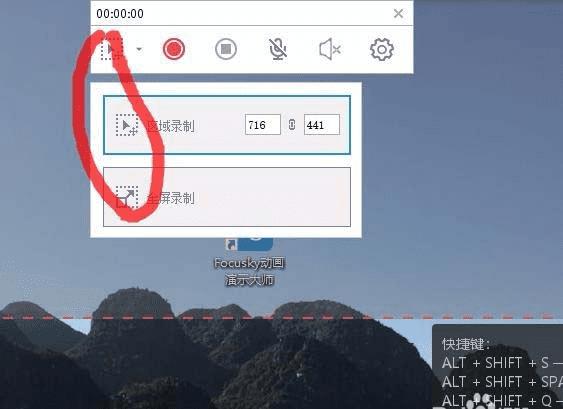
2、设置是否录制外接麦克风的声音,在需要录制视频配音时必须选中。
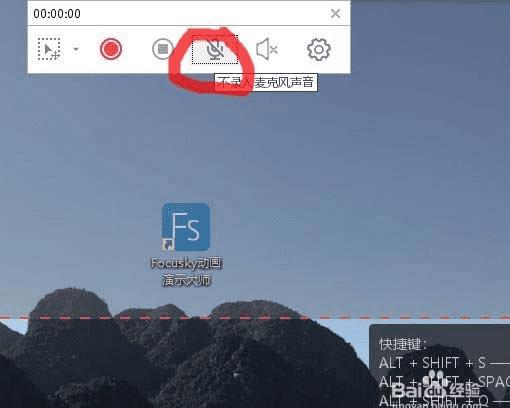
3、设置是否录制电脑扬声器的声音,这个场景可能只有在录制电脑播放的视频时会用到。
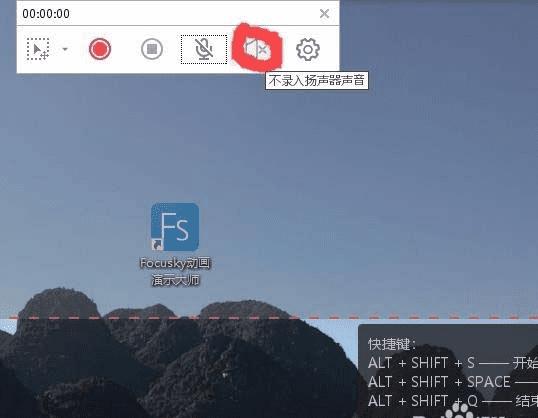
4、设置录制视频时鼠标的形状,录制视频的画质等信息。

5、点击开始录制后会有一个三秒的倒计时,倒计时结束后开始录制。
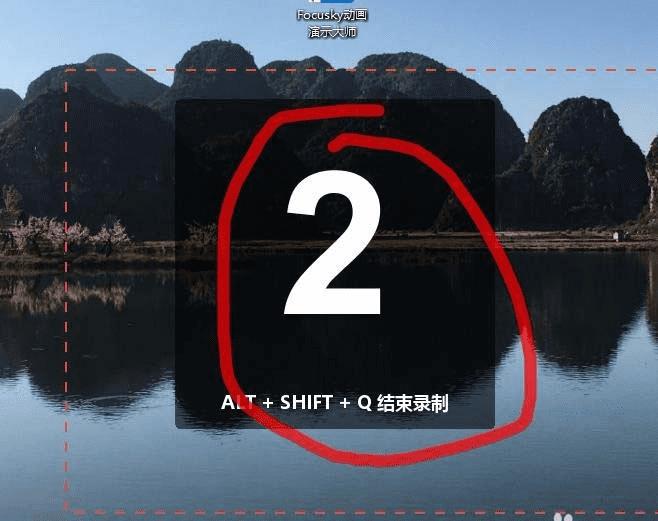
6、录制结束后,点击结束录制按钮。
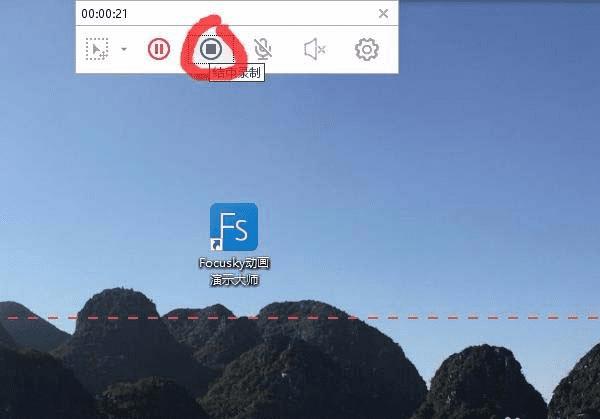
二、focusky录制视频保存到本地
与大部分录屏软件不同的是:focusky录制的视频并不会直接的保存到电脑本地,而是直接保存到focusky项目工作区中。
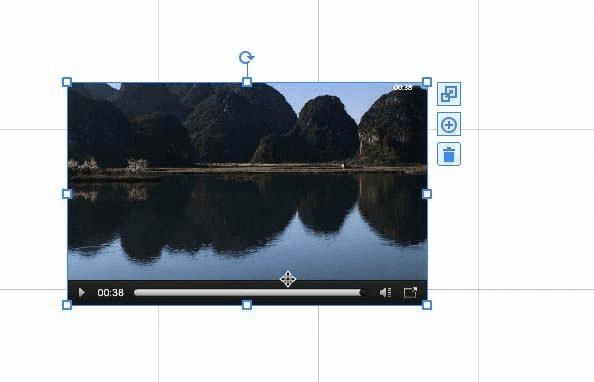
1、我们需要将其保存到电脑本地时需要将项目中录制的视频复制并粘贴到电脑桌面或者是指定的文件夹中。
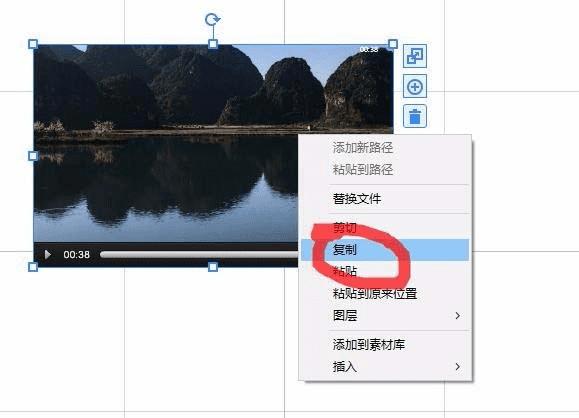
2、将录制好的视频复制出去的时候,粘贴时会自动粘贴两个文件,一个是视频文件,另一个是视频的一张随机封面。
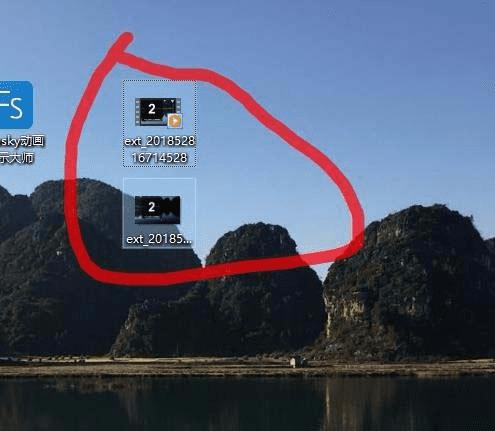
以上就是focusky录屏的教程,希望大家喜欢,请继续关注路饭。
本文地址:http://www.45fan.com/dnjc/99451.html
